今天分享的几种方法,都是在不用更改硬件环境的情况下进行的。
第一种:打开电脑的“卓越模式”一般情况下是关闭的。笔记本电脑建议用平衡模式就行。
步骤:首先打开在电脑下边的任务栏的搜索栏里搜索到:Windows PowerShell 找到后以管理员的身份运行。如下图所示:
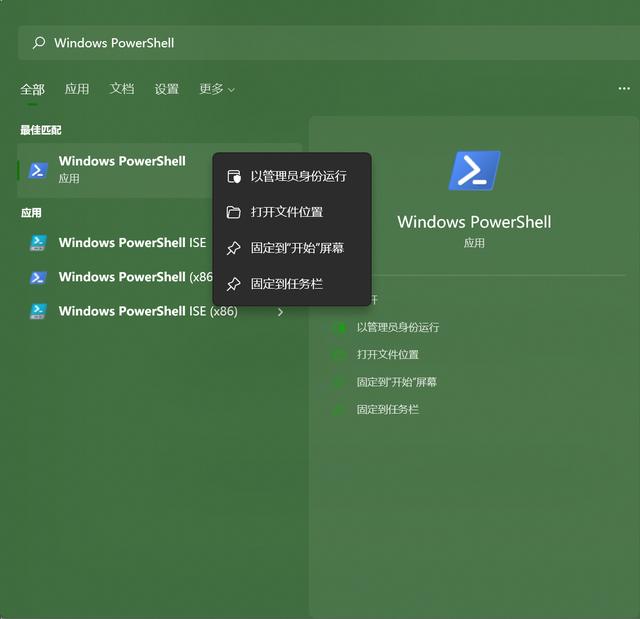
以管理员身份运行
把下边的代码复制粘贴到对话框后,按回车键
powercfg -duplicatescheme e9a42b02-d5df-448d-aa00-03f14749eb61
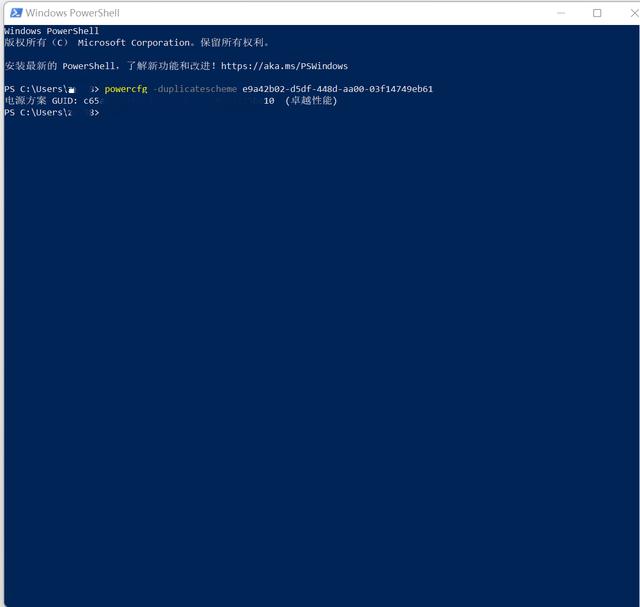
复制时一个字符都不能少
然后,打开控制面板,点选右上角的查看方式,选择类别查看,再点选左边的硬件和声音,再点选电源选项,这个时候就可以看到“卓越性能”模式选项了。点选它后关闭对话框。这样就开启了卓越性能模式。如下图所示:
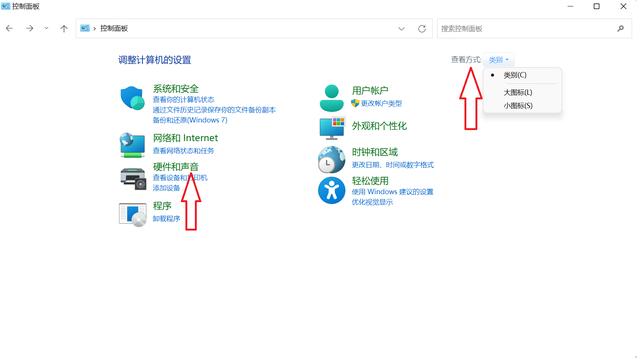
要先点选查看方式
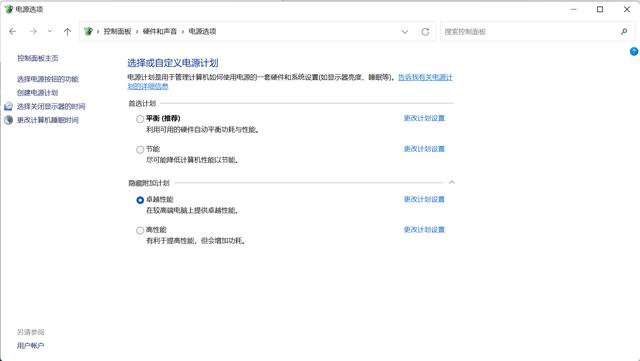
原来在这个面板是没有卓越性能模式的
第二种:通过优化电脑的存储空间,来提升电脑的运行速度。
步骤:鼠标右键点击任务栏的开始图标,打开“设置”,点选“存储”,把“存储感知”打开,再分别点选“存储感知”和“清理建议”,看看是否有一些不需要的文件,就可以清理了。如下图所示:
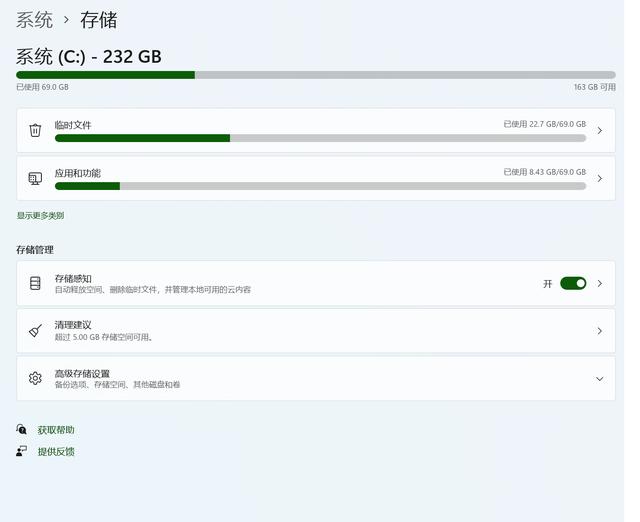
win11系统的界面或许与你的不尽相同
第三种:关闭电脑后台不必要的应用程序。减轻电脑的运行负担。
步骤:打开设置-应用-启动,在这里可以看到,有些程序是随着系统启动而自动启动的,看看有些不必要的,就禁止它自动启动吧。如果你不清楚,某个自启动是什么意思,禁止后有什么影响,就先搜索一下,再做决定。请谨慎操作。如下图所示:
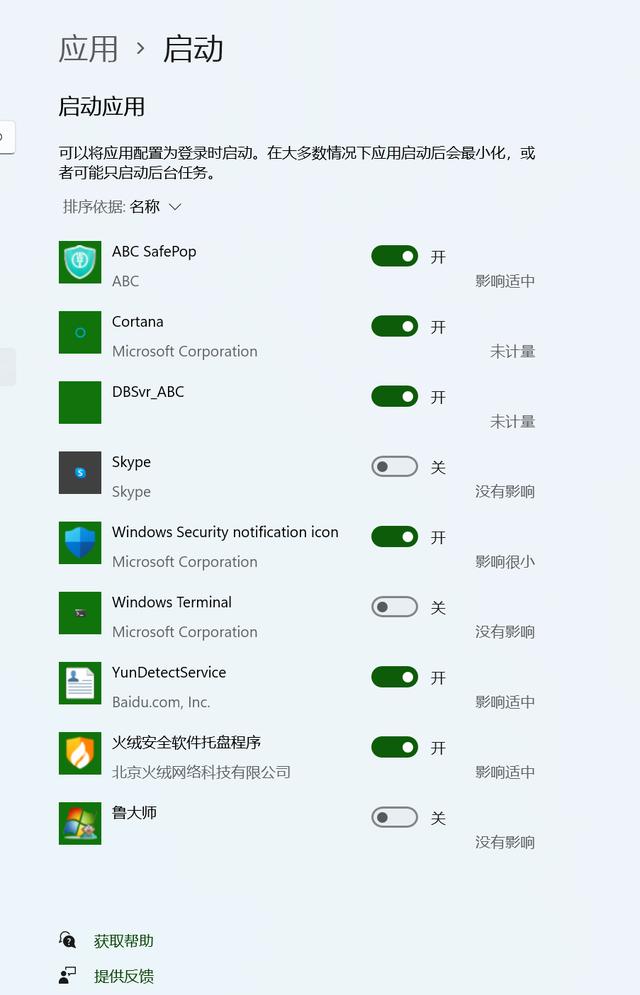
也许你的自启动项比我的还多吧
第四种:为了防止电脑中病毒和其它木马恶意程序,建议安装火绒安全软件,或者小红伞个人免费版本。
第五种:通过重置win10来把系统恢复到刚装机的状态。非必要不建议。
步骤:设置-更新和安全-恢复-重置此电脑,在这里有两个选项,保留我的文件,删除所有内容。一般选择保留我的文件。后面还有云下载和本地重新安装,一般选择云下载,最后选择重置。重置所耗费的时间视个人的电脑配置而定。最后需要提醒一下,这种方法要提前备份好个人数据资料,以防丢失。请谨慎操作。